Inhaltsverzeichnis
Bilder für Homepage erzeugen
- Besschreibung, wie sich 'leicht' Bilder für das ORV-Homepage-Format erstellen lassen.
Als Bild-Bearbeitungs-Tool wird Paint.Net verwendet, da ich damit am schnellsten zum gewünschten Ziel gekommen bin.
Mit anderen Tools, Online oder über Smartphones sollte das ähnlich möglich sein.
Das doing dazu schnell beschrieben:
- Leeres Bild erstellen, bereits in der gewünschten Größe, z.B. 1400px * 650px
- Das Vorlagenbild laden und in das Leere Bild einfügen.
Größe anpassen (Achtung Proportional Höhe und Breite)
Bild ausrichten - Bild als jpg oder png speichern
- Upload der Datei
So wirds gemacht
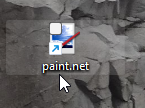
Paint.Net herunterladen und irgendwie installieren, dann starten.
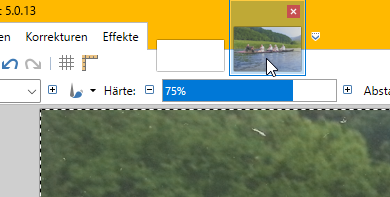
Am oberen Rand sind nun die beiden geöffneten Dateien zu sehen, das weisse Neue Bild und das eben geladene.
Hier ist das frisch geladene Bild anzuklicken, sodass es unten in groß erscheint
Jetzt mit der Tastenkombination STRG + Alt das komplette Bild markieren und dann mit STRG + Strg in die Zwischenablage kopieren.
Hier ist das frisch geladene Bild anzuklicken, sodass es unten in groß erscheint
Jetzt mit der Tastenkombination STRG + Alt das komplette Bild markieren und dann mit STRG + Strg in die Zwischenablage kopieren.













